こんにちは、ReyLuke(れいるーく)です。
刺繍糸の「RGB対応表」は、これまでにDMCとコスモ(COSMO)で作ってきました。


RGBは、光の三原色と呼ばれる赤(Red)・緑(Green)・青(Blue)の頭文字で、色の表現方法のひとつです。
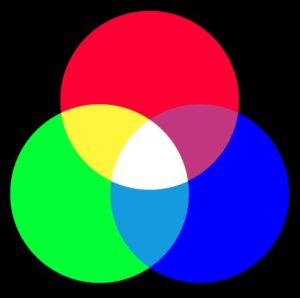
RGBでは、直感的に色を選択しにくいため数値だけで色を調整するのは難しいです。
直感的にわかりやすい色の表現方法に、HSVやHSL(HLS)というのがあります。
HSLは、色相(Hue)・彩度(Saturation)・輝度(Lightness)の3つの要素で色を表現する方法です。
「色合い」「鮮やかさ」「明るさ」といった直感的にわかりやすい方法で表現しているため、色を濃くしたり明るくしたり調整するのが簡単になります。
パソコンの「ペイント」ソフトの色編集では、HSLも使えます。
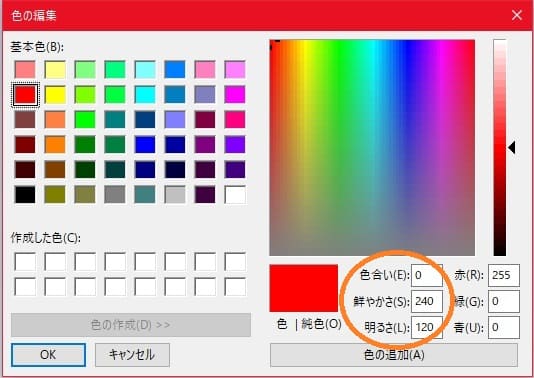
今回は、「HSVとHSLの違い」についてと「写真や画像を明るくする方法」を詳しく解説していきます。
HSVとHSLの違い
HSVとHSLの違いは、明るさの表現に「明度」と「輝度」を使っているところです。どちらも明るさを表す数値ですが計算方法が違います。「彩度」の計算方法もHSVとHSLでは異なります。
HSVは、1978年に考案された色相(Hue)・彩度(Saturation)・明度(Value)の3つの要素で色を表現する方法です。
RGBを変換して、感覚的に色を調整できるようにグラフィックソフト用に採用されました。
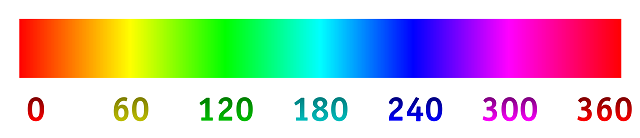
色相は、物を見たときに感じる赤・黄・青といった色の見え方を分類する要素です。
彩度は人の感じる色の鮮やかさ、明度は人の感じる色の明るさを数値化したものです。彩度と明度は、0%~100%で表されることが多いです。
しかし、HSVの明度は100%で原色になり0%に近づくと暗くなるので、原色をさらに明るくする操作が直感的にはできません。
HSLは、HSVの明度の代わりに輝度(きど)が使われ、色相(Hue)・彩度(Saturation)・輝度(Lightness)の3つの要素で色を表現する方法です。
HSLの輝度は50%で原色を表現し、0%に近づくと暗くなり100%に近づくと明るくなるので、直感的に明るさを操作できます。
モノクロ画像に変換するときには、明度ではなくて輝度を使います。(参考サイト)

こちらのサイトでは、「RGBとHSLの相互変換ツール」と「RGBからHSLへの変換計算式」が載っています。

刺繍糸の色番号とクロスステッチ図案の色
12段階の色相と7段階の輝度で、表にしてみました。
刺繍糸の色番号を調べたい場合はこちらで色番号を検索できます。
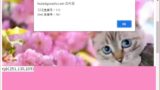
図案変換ソフトで写真を変換すると色味が暗くなるときがあります。それは、色を減色処理するときに色の平均値を使っているためです。
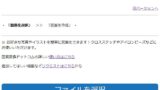
そんな場合は、変換する前に画像の明るさを編集してから図案変換してみてください。
写真や画像を明るくする方法
パソコンやスマホで明るさや彩度などが調整できるアプリが標準でも使えるようになっています。
HSLを使って画像変換で明るさを変更するツールを作ることも考えましたが、これらのアプリを使えば必要なさそうなので、今回は画像編集アプリの使い方を紹介いたします。
パソコンの場合
Windowsでは「フォト」というソフトが標準でインストールされています。
「フォト」を起ち上げます。
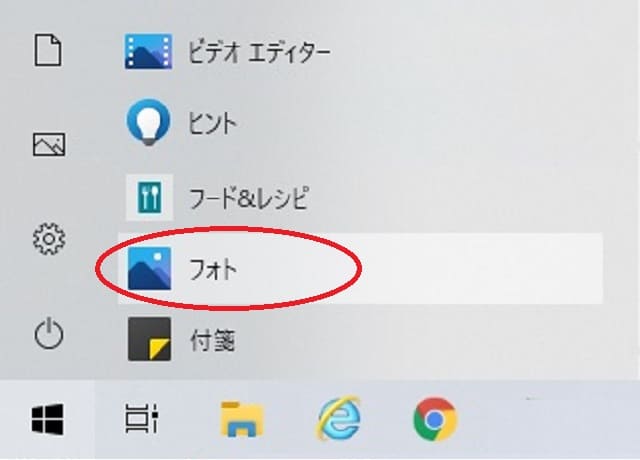
画像を開いて、「編集」を選びます。
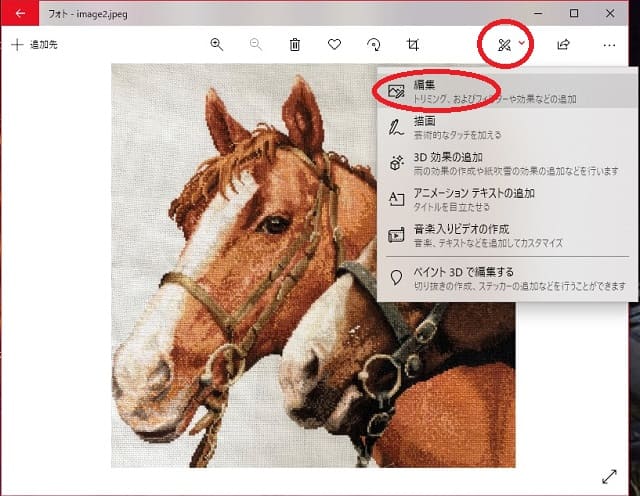
「調整」を選んで、「ライト」の白い棒を左へ移動すると明るくなります。
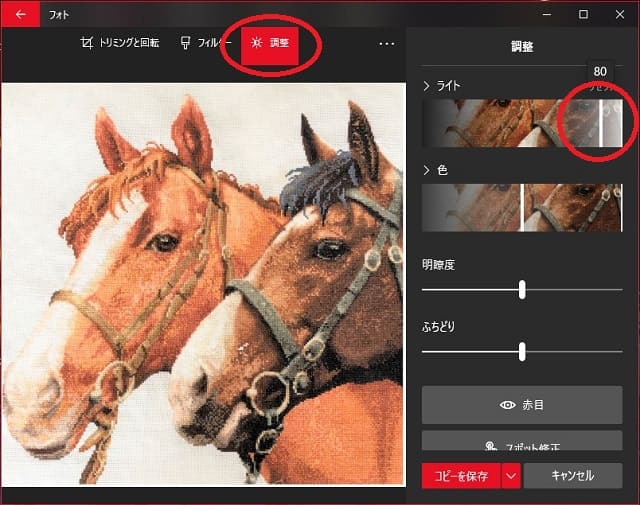
ほかにも「色」の白い棒を左へ移動すると色が鮮やかになったり、いろんな画像調整が可能です。
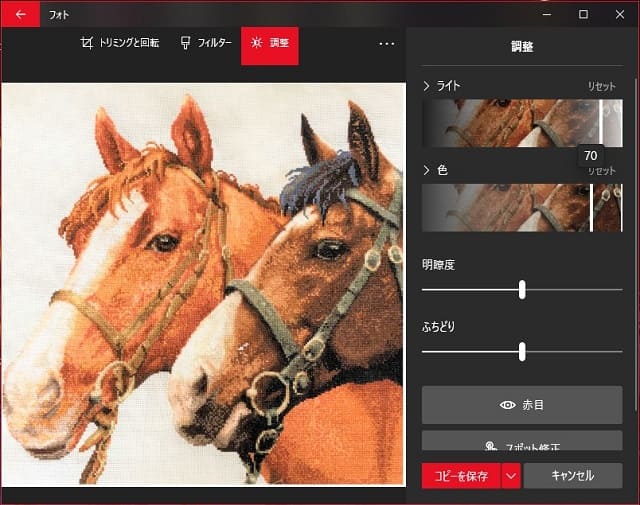
スマホの場合
iPhoneでは「写真」というアプリが標準でインストールされています。
「写真」アプリを起ち上げます。

画像を開いて、「編集」を選びます。
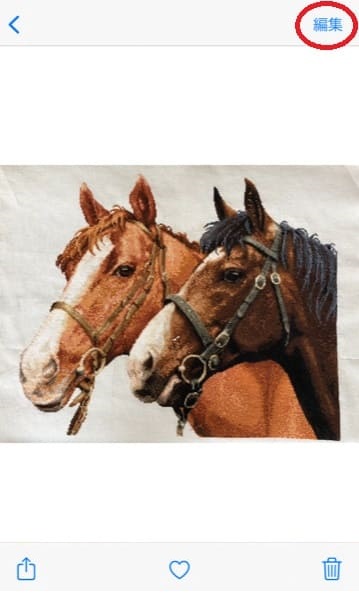
「明るさ」を選んで、数値を上げる(下の目盛を左へ移動する)と明るくなります。
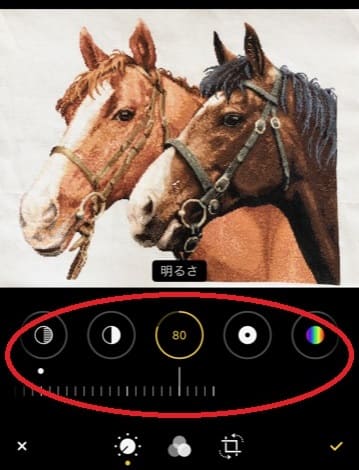
ほかにも「彩度」で色を鮮やかにしたり、いろんな画像調整が可能です。
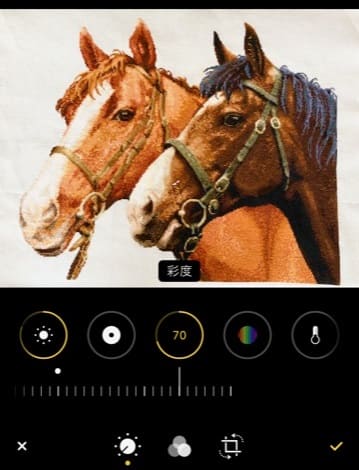

コメント